Како креирати тачку за опоравак у оперативном систему Виндовс 10. Обнова система од места
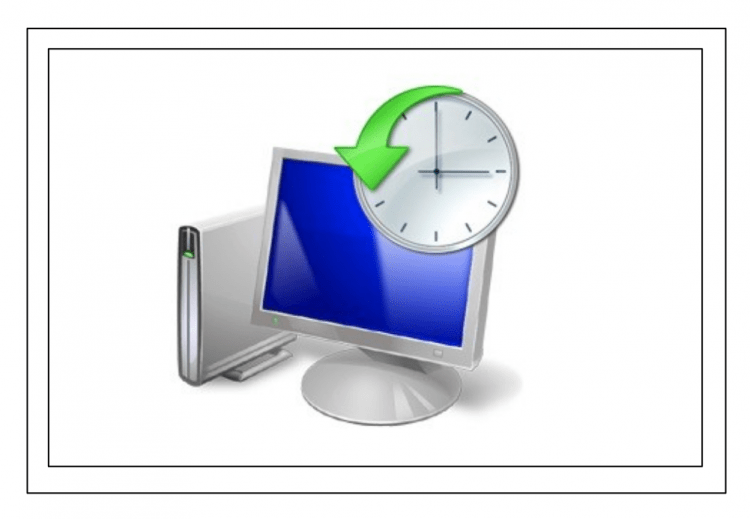
- 2602
- 594
- Joe Purdy
Садржај
- Зашто је важно
- Подешавамо систем за опоравак Виндовс 10
- Аутоматизујемо поступак: креирање Виндовс 10 тачака опоравка према распореду
- Како обновити систем са претходно створене тачке?
- Уклањање бодова за опоравак система
- Закључак и закључци
Беспрекорна опција за повратак Виндовс перформансе је тако-каледа "повратна" оперативног система на претходно, раду, држава, користећи тачку опоравка.
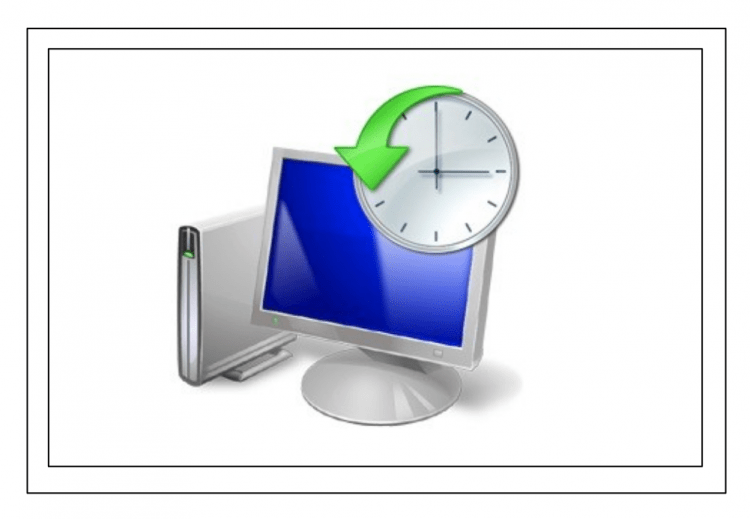
Нажалост, многи Виндовс корисници занемарују ову прилику, не стварајући прилику за "откотрљање". И узалуд, јер пре или касније тренутак када систем једноставно престане да ради, а разлози за то је много. И не увек те разлоге контролише особа која седи на рачунару. Неуспјех снаге у мрежи, на који је рачунар повезан са накнадним оштећењима система система, вирусним нападима на рачунару, нетачна уградња система и другог софтвера и тако даље може довести до чињенице да је ваш Виндовс неће радити, као и обично или зауставља почевши од свих!
Зашто је важно
Ако Виндовс има грешке које се могу елиминисати извршавањем одређеног низа акција, као што су ВБСцрипт скрипте, тада не постоје проблеми - уклањамо узрок "пропуштања" и даље користимо даље! Али то се дешава и да ће се вратити "све на свом месту", није могуће увести прозоре у живот, нацрт. И како то може бити - потпуна поновна инсталација целог система и свих потребних програма? Није баш добра, дугачка и туробна опција.
Уз овај сценарио, постоји мало опција за акције - јер ако нисте искусни корисник Виндовс који разуме свој уређај, који разуме све нијансе рада одређених системских функција прозора, затим са глобалним неуспехом и погрешном радом Оперативни систем Имаћете скоро једну опцију - комплетан - Потпуни поновни инсталирање Виндовс 10, од нуле!
У исто време, мораћете да инсталирате сав софтвер са којим се навикнете на рад. У неким је случајевима могућ чак и могуће изгубити податке на диску - фотографије и датотеке са видео записа, неке базе података са којима сте претходно радили и било које друге врсте датотека и подаци о датотеци.
На основу тога постаје јасно да ће стварање такве тачке "чувања" у систему Виндовс 10 бити одлично, компактно у времену и јасан алат који је увек при руци, који ће брзо и безболно вратити систем на радно и безболно вратите систем. Поред чињенице да ће се све датотеке оперативног система (датотечног система) поправити, такође ће се опоравити Виндовс Регистар и софтвер који је одговоран за рад компоненти рачунарских управљачких уређаја.
Дакле, практично нема сложеније и најповољније опције за доношење оперативног система Виндовс 10 "на живот", а алтернатива у облику потпуног поновног постављања система Виндовс није прикладна, т.До. Провешћете много више времена на то, а у неким случајевима ћете изгубити развијене информације у систему који је изненада престао да ради.
Детаљно ћемо студирати како можете да креирате тачке за опоравак. И такође, како, у случају такве потребе, можете да вратите своју "операцијску собу", користећи исте, претходно припремљене тачке повратка на Виндовс радни тип.
Подешавамо систем за опоравак Виндовс 10
За почетак, укључимо сам функционалност, која ће створити системске копије Виндовс 10 "на муху", то се мора само једном, једном, једном, једном, једном. Требат ће нам одељак Сектор за подешавање безбедности, који се могу отворити на више начина.
У првој верзији, требаће нам пречица "Мој рачунар". Да бисте то учинили, кликните десно дугме за све познато дугме "Старт", пронађите тачку "Екплорер" на ред и отворите га:
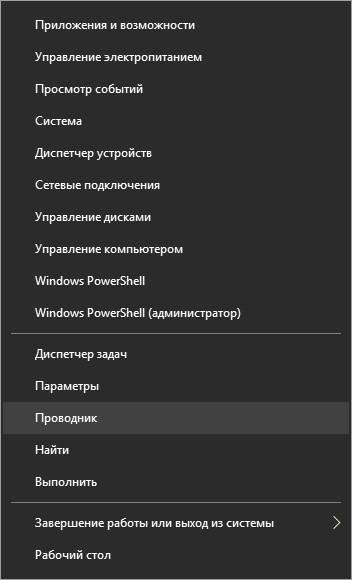
Може бити да је пречица "Мој рачунар" већ приказана на вашој Виндовс радној површини. Ако није на радној површини, али постоји жеља да се тамо додате, а затим кликните на тастере истовремено "Победити"+"Ја", Изаберите одељак"Персонализација", А затим доследно кликните линкове до одељка"Теме" И "Параметри икона радне површине":
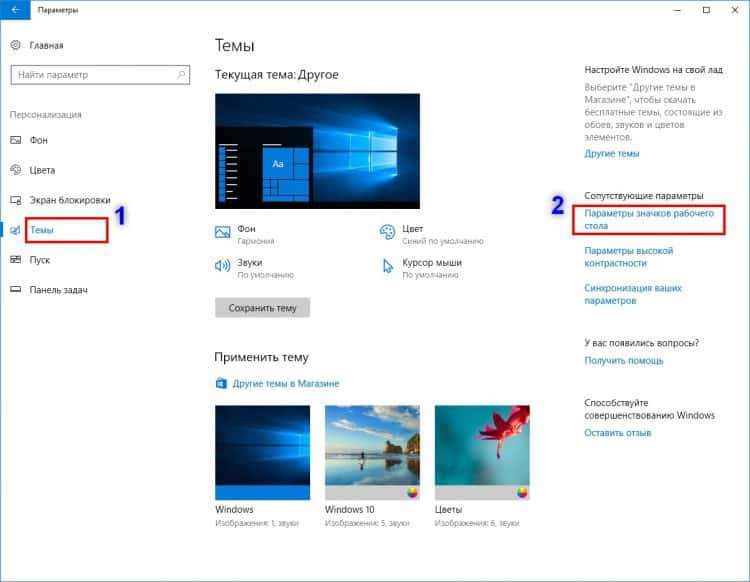
У новом прозору ставите контролни место на етикету "Цомпутер", притисните дугме "Примени" у серији, а затим "ОК". Додата ће икона "Мој рачунар" из овог минута, приказује се на радној површини:
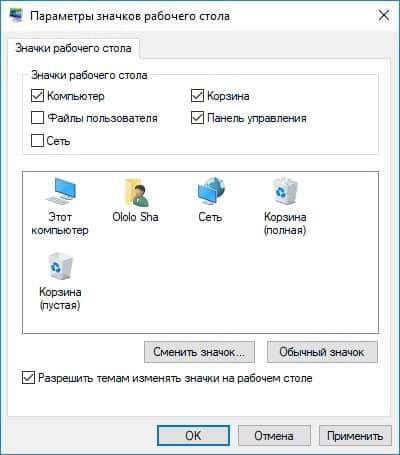
Дакле, да уђете у безбедносне поставке Виндовс 10 кроз пречицу "Мој рачунар", кликните на ову налепницу са мишем десно дугме и изаберите ставку "Својства":
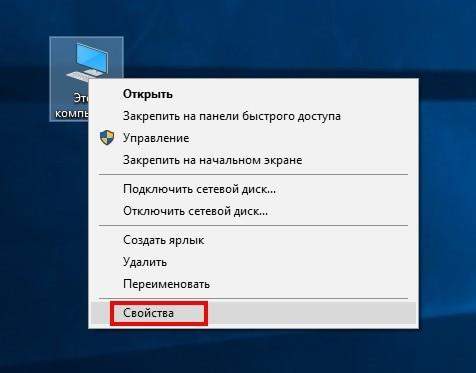
Алтернативне опције за отварање прозора "Својства" - притисните комбинацију два тастера за тастатуре "ВИН" + "ПАЦЕ / БРЕАК".
У једној или другој верзији отварања прозора "Својства" - Изаберите тачку "Заштита система" у овом прозору:
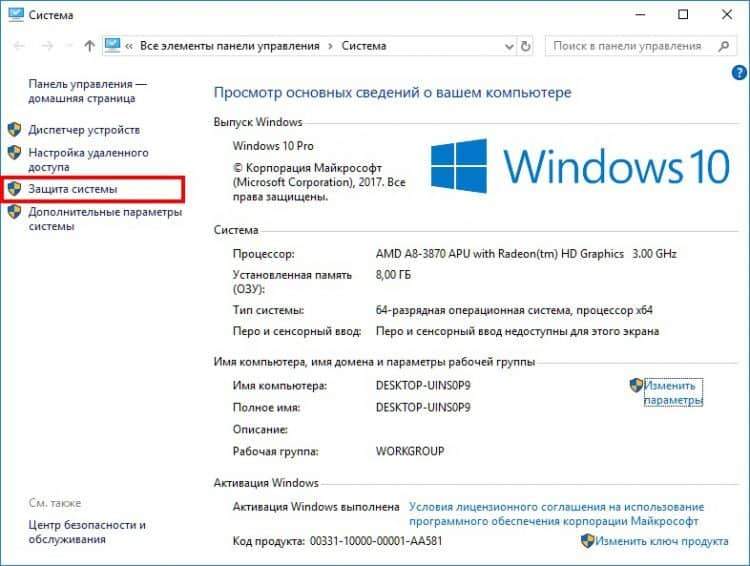
Алтернатива за отварање прозора одељка "Заштита система"- Кликните на комбинацију кључеве"Победити"+"Р"- Командна линија за запошљавање команди система - а затим уводи дугу фразу у енглеском словима
СистемПропертиесПротемент
Затим дајте команду за извршење кликом на "У реду"Или притиском на кључ"Ући".
Као резултат, у одређеној верзији, пали ћемо у прозор поставки повезан са поставкама сигурносне копије на картици Заштита система:
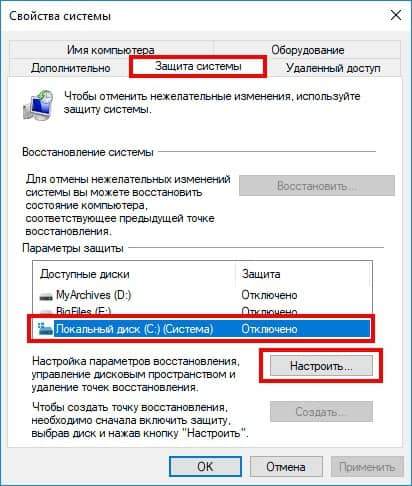
Као што видите, за све Виндовс дискове, инсталирана је опција "Онемогући". Али занима нас дискови "Ц:", као у нашем снимку, што је већи. На овом диску је да су у току инсталиране Виндовс оперативни систем, управљачки програми уређаја и остали системски услужни програми. Кликните на дугме "Референце ..." - Направите подешавања за одабрани диск. Укључујемо опцију одбране. И такође изаберите потребну јачину звука (тачније, удио целокупне запремине) чврстог диска који ће се користити за стално складиштење свих копија система:
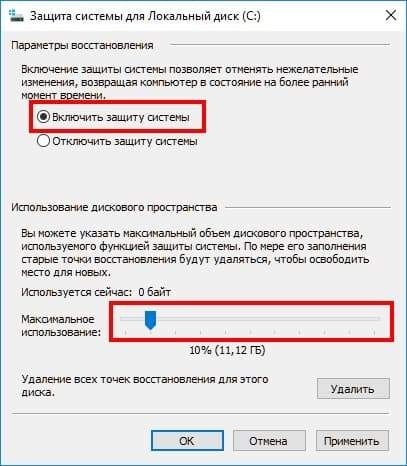
Након тога, кликните на "ОК" и видимо да је за диск Ц: заштита од тог тренутка укључена:
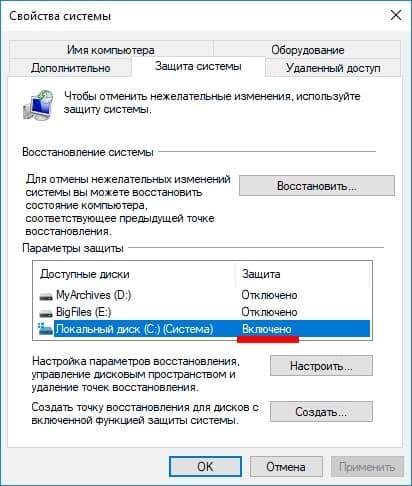
Сада можемо да створимо прву Виндовс тачку опоравка притиском на дугме "Креирај ..." за то:
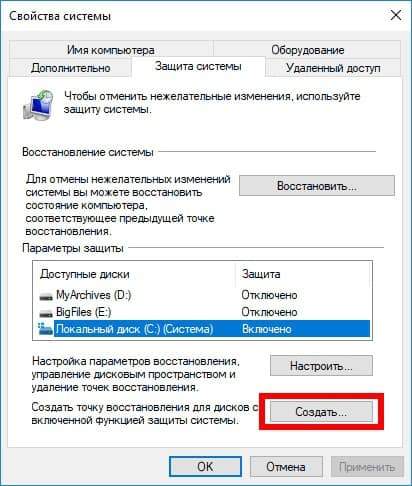
Унесите назив контролне тачке. Сама име не носи посебно семантичко оптерећење, осим чињенице да га "препознају" власник самог система Виндовс. Поред имена сваке тачке опоравка, видећете датум стварања сваке такве тачке, тачно до неколико минута и секунди, тако да можете лако навигационирати какву тачку опоравка вам је потребна - најраније (прва, креирана једном) ) или ново ново или друго, јасно дефинисано, са добром датумом стварања.
Дакле, кликните на "Креирај" и назначите име за системски копија:

Затим кликните на дугме "Креирај" и очекујте да се процес креирања заврши:
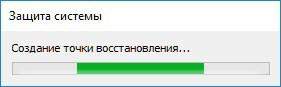

Стварање тачке опоравка је завршено. Сада је ваш рачунар релативно поуздано заштићен од Виндовс-а и његових апликација - ако Виндовс "лети", адекватно престане да реагује на ваше поступке, а затим можете "преврнути" систем у опцију рада у било којем тренутку.
Аутоматизујемо поступак: креирање Виндовс 10 тачака опоравка према распореду
У претходном ставу смо испитали опцију ручног стварања хитне тачке за опоравак оперативног система. Јасно је да стално овај поступак није превише занимљив за задатак корисника Виндовс. Да, и још једном можете још једном заборавити да је време да се направи поступак за креирање тачке вратне информације.
Да бисте поједноставили ово питање, у оперативном систему Виндовс 10, програмери система су изградили функцију стварања аутоматског распореда, који ће контролисати процес појаве нових бодова - системских копија система Виндовс 10.
Заиста, измишљена је врло згодна и функционална - поставили смо једном, и "заборави" о ово питање - бодови се аутоматски креирају без учешћа људског учешћа. Значајно је да недостатак места на диску додељује за ове резервне копије, поново стиже, једноставно и логично - најстарији, по датуму, тачка опоравка се уклања и само тада је само процес стварања новог Копија система почиње.
Да бисте омогућили и конфигурисали овај распоред, притисните дугме "Старт" мишем и покрените назовите контролну таблу ". Овај елемент ће се појавити на листи - Идите на контролну таблу Мишем:
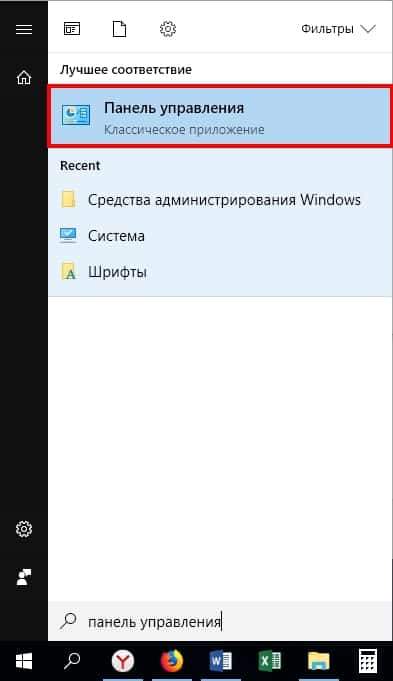
Овде бирамо ставку "администрација":
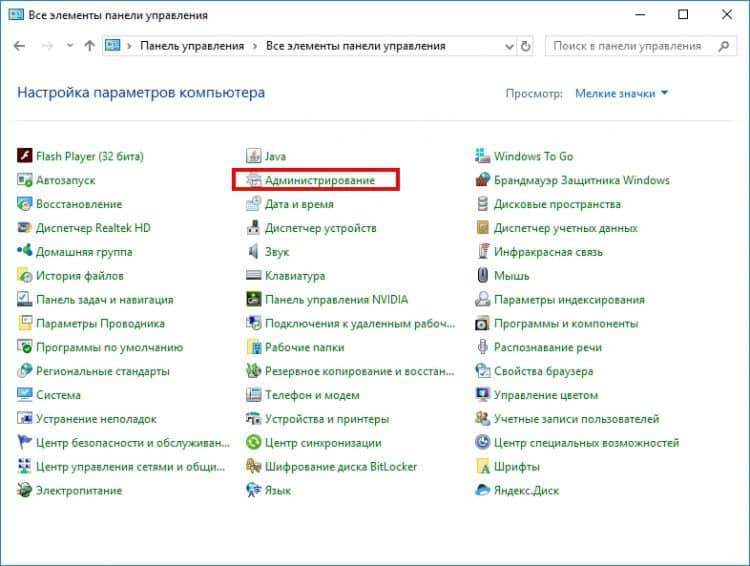
На листи која се отвори, изаберите ставку "Планира задатака":
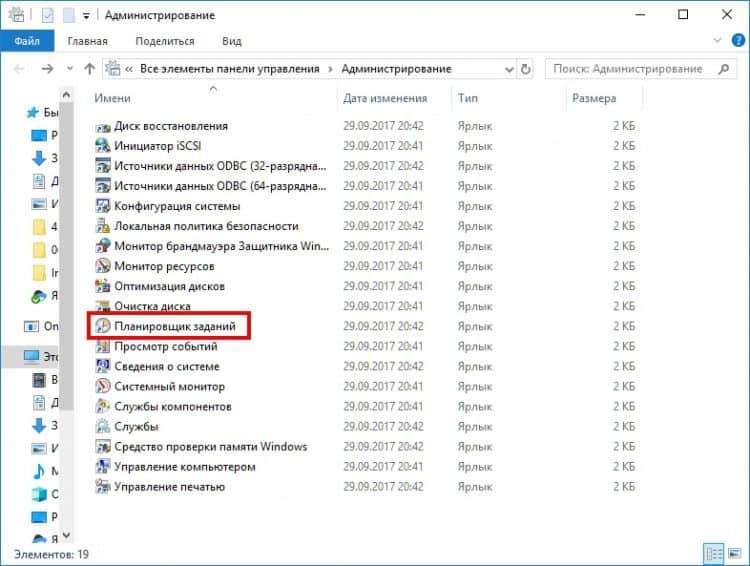
У прозору који се отвори, у левом блоку отворите доследно инвестиране листе уз овај пут:
"Библиотека планера задатака" → "Мицрософт" → "Виндовс":
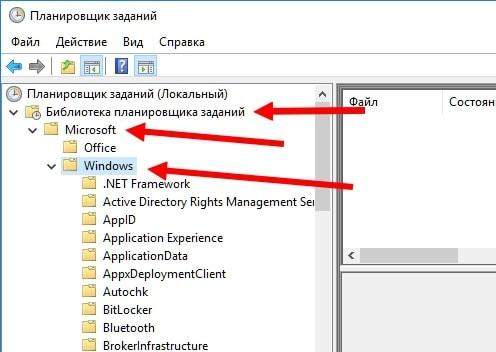
У овој фактури са именом "Виндовс", пронађите одељак са именом "Враћање система" и кликните на 1 време на њему са левим дугметом. Сада у средњем блоку прозора кликните на тачку "СР" (види. Снимка екрана испод) са правим дугметом и одаберите ставку "Својства" у поп -п менију:
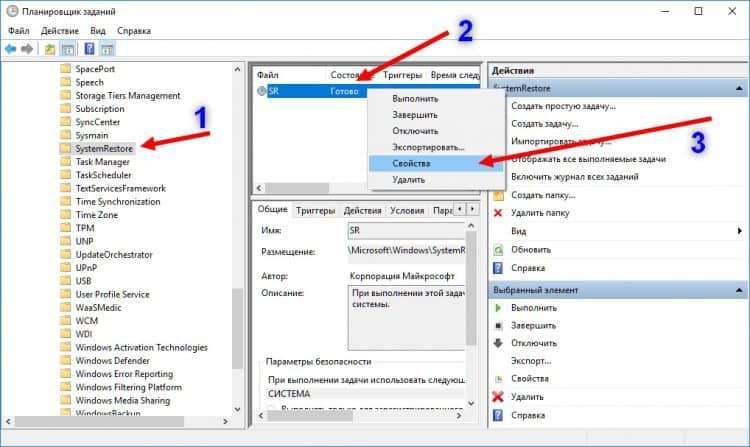
Одлично, остаје да се мало уради! У новом прозору одаберите картицу Триггерс и у њему кликните на дугме "Креирај ...":
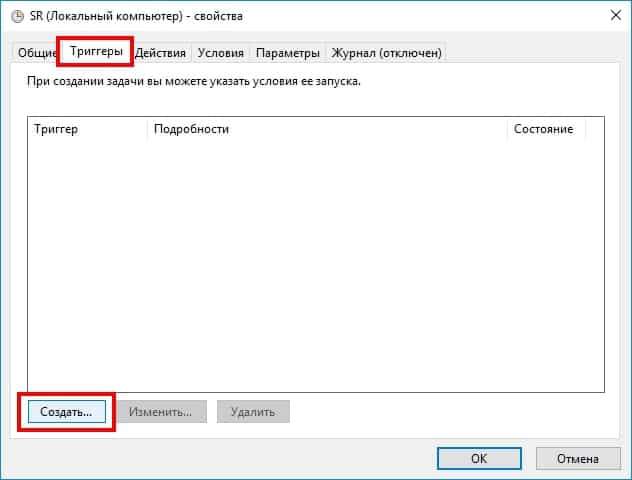
И овде је, дуго -авеитед коначни прозор - планирање распореда за аутоматско и стално креирање контролних тачака за враћање оперативног система.
Подешавања распореда су релативно једноставна. Одређујете учесталост задатка - једном или дневно, недељно или месечно. Инсталирајте ову опцију и кликните на ОК - то је то, распоред је конфигурисан. У нашем примеру, распоред је конфигурисан на недељно копирање слике система, у петак:
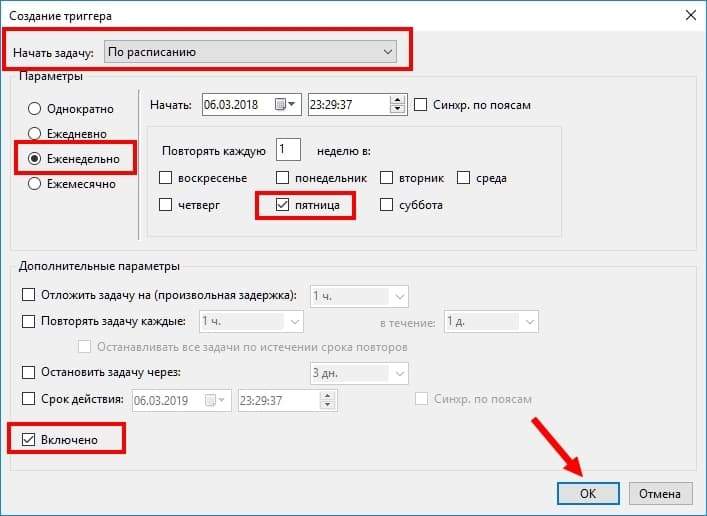
Кликните на "ОК" - креиран је распоред! Сада се не можете бринути о сигурном раду у системима Виндовс 10, а свеже копије система ће се снимати на диску, у аутоматском режиму.
Како обновити систем са претходно створене тачке?
Дакле, из неког разлога, требало је да вратите Виндовс систем до ранијег датума (догађај).
На пример, управо сте инсталирали нови управљачки програм уређаја, а Виндовс је почео да је погрешно радио. Штавише, ситуација је таква да не можете ручно уклонити овог возача. Случајеви када се проблем са возачима може решити - већ смо размотрили.
Али ако је ситуација настала да је рестаурација "ручка" немогућа? У овом случају морате покренути поврат система. Наравно, за то користимо оно што смо припремили унапред - наше контролне тачке!
Отворите прозор "Заштита система" - поступак је описано горе. Притисните дугме "Врати":
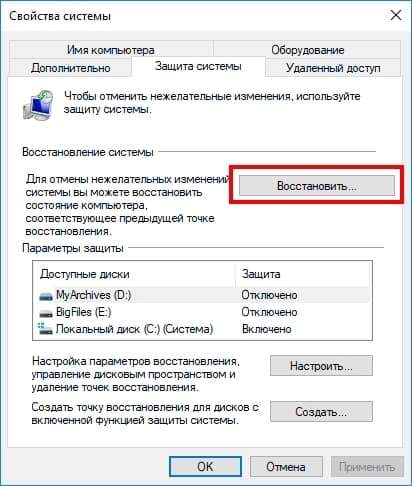
Следећи прозор је само системско обавештење о предстојећем поступку опоравка, овде нема ништа занимљиво, одмах притиснемо "Даље":

А ево главног прозора у којем вам је потребно да направите избор - шта је раније створено опоравак потребно да се вратите. По правилу је изабран најновија, последња копија система система. Иако постоје различити случајеви - можда ће вам требати прво место све предложене. Изаберите жељену опцију, кликните на "Даље":
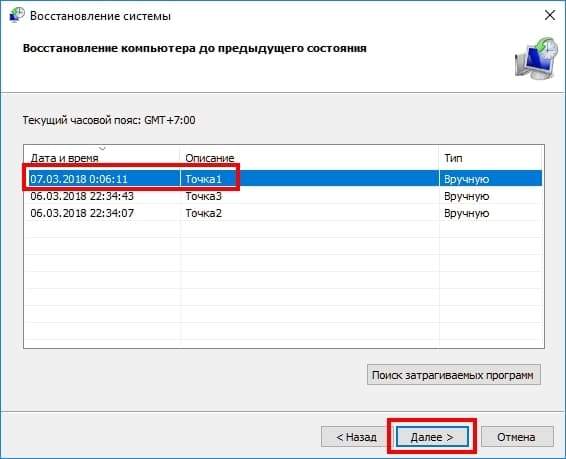
И последњи прозор који ћете видети је обавештење о почетку процеса опоравка. Овде нема посебно занимљивих информација, кликнемо на дугме "Спремно". Систем ће се вратити, након чега ће се рачунар поново учитати:
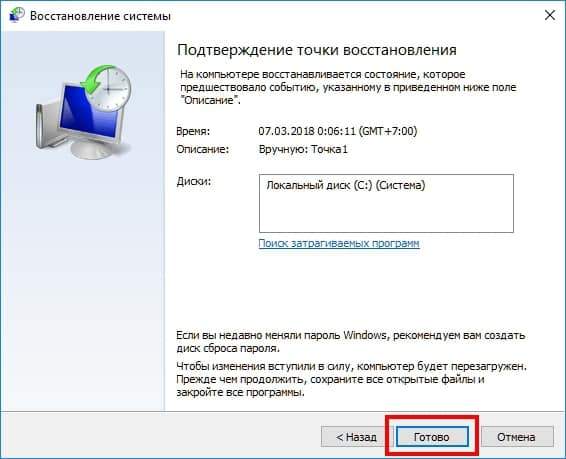
Сходно томе, након утовара, имаћете Виндовс оперативни систем са системима која одговарају датум повратка. Поступак опоравка је завршен.
Опција развоја је могућа када Виндовс престане да функционише толико да је рад са Виндовс мапама постаје немогућим - уносним уређајима престали су да раде (тастатура, миш, сензорни екран), на екрану се на екрану престају да раде улазне уређаје (тастатура, миш, сензорни екран).
У овом случају могуће је користити алтернативу, хитну помоћ, опцију за употребу бодова за опоравак система.
Извршите утоваривање система у режиму "САФЕ" (како ићи у сигуран режим)?) А затим покрените командну линију након овога, користећи познату комбинацију тастера "Вин" + "Р". Или Користите Фласх Дриве за покретање са инсталационом верзијом Виндовс 10 ОС-а и на чињеници преузимања - такође одаберите режим рада Виндовс корисника на командној линији.
У овом прозору, у линији уноса, бирајте следећеРСТРУИ.Еке
И кликните Ентер:
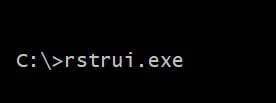
Након тога ће се појавити уобичајена прозора поставки, а поступак враћања једне од депоније горе описаног система почеће изнад.
Уклањање бодова за опоравак система
У случају да сте издвојили доста простора за складиштење Виндовс Рецовери Поинтс, а ове сигурносне копије се аутоматски креирају, а затим у неком тренутку све ово додељено место заузеће копије ових тачака.
У овом случају можете очистити систем од додатних копија, што ће бесплатно ослободити одређено место на диску. Размислите о томе како се овај поступак обавља.
Идемо на прозор "Заштита уређаја", поступак је описано горе у тексту. Изаберите ставку "Референце ...", а затим кликните на дугме "Делете":
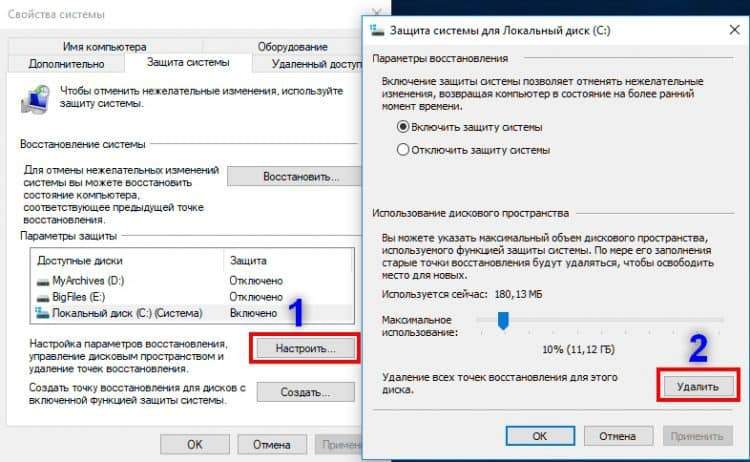
Нови прозор ће затражити потврду уклањања:
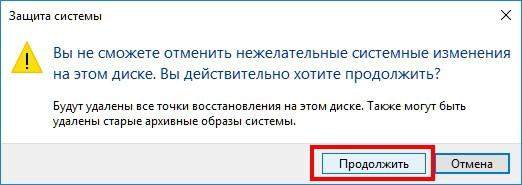
Када кликнете на дугме "Настави" - систем ће уклонити све копије система Виндовс система, складиштење ће бити очишћено:

Закључак и закључци
Испитали смо поступак за креирање бодова за поврат у одређеном претходном типу (у времену). Без пребивалишта на томе, проучавали смо и обрнути процес - опоравак система Виндовс ОС, користећи претходно створене резервне тачке (сигурносне копије). А такође смо рекли и научили сте како уклонити непотребне копије ових бодова створених и чуваних у систему.
Стварање претресних бодова пружа програмери оперативног система и не представљају ништа компликовано, само треба да секвенцијално предузмете одређене кораке да бисте створили копије система.
Препоручујемо да не ризикују и укључите функционалност аутоматског стварања бодова опоравка, наши примери ће вам помоћи у томе. Нећете проводити много времена за то, корак по корак након наших упутстава.
Као одговор, добићете исту заштиту вашег оперативног система из квара. Па чак и најопаснији напади са рачунарских вируса, укидајући широке светске глобалне мреже - неће бити толико страховито као и у варијанти непостојања преврта. А ова изјава је истинита чак и ако ће вам, савршено конфигурисани, антивирус дати лагану и пропустити вирус, који ће довести до инфекције рачунара.
Прочитајте чланак о основним принципима рачунарске хигијене и заштите рачунара од вируса и злонамјерног софтвера.
Поинтри за опоравак се такође могу ручно креирати ако узмете у обзир да вам је у неком врло дефинитивно време потребно да добијете и чувате копију целог система неко време.
Побринули су се за сигурност безбедности безбедности, о могућности брзог опоравка Виндовс-а - ви и ваш рачунар, ваши подаци на рачунару биће заштићени заувек.
Ако један од наших читалаца има шта да каже о томе, молим вас напишите своје искуство у коментарима!
- « Како уклонити траку задатака на Виндовс 10
- 100% оптерећење диска у оперативном систему Виндовс 10 Шта да радите? »

